Nastavitev storitve Apple Pay v uri Apple Watch Ultra
Dodajanje kartice v uro Apple Watch Ultra z iPhonom
Odprite aplikacijo Apple Watch v napravi iPhone.
Tapnite My Watch (Moja ura), nato tapnite Wallet & Apple Pay (Denarnica in Apple Pay).
Če imate v drugih napravah Apple kartice ali ste nekatere pred kratkim odstranili, tapnite Add (Dodaj) poleg kartice, ki jo želite dodati, nato vnesite CVV kartice.
Za druge kartice tapnite Add Card (Dodaj kartico) in sledite navodilom na zaslonu.
Izdajatelj vaše kartice lahko zahteva dodatne korake za preverjanje identitete.
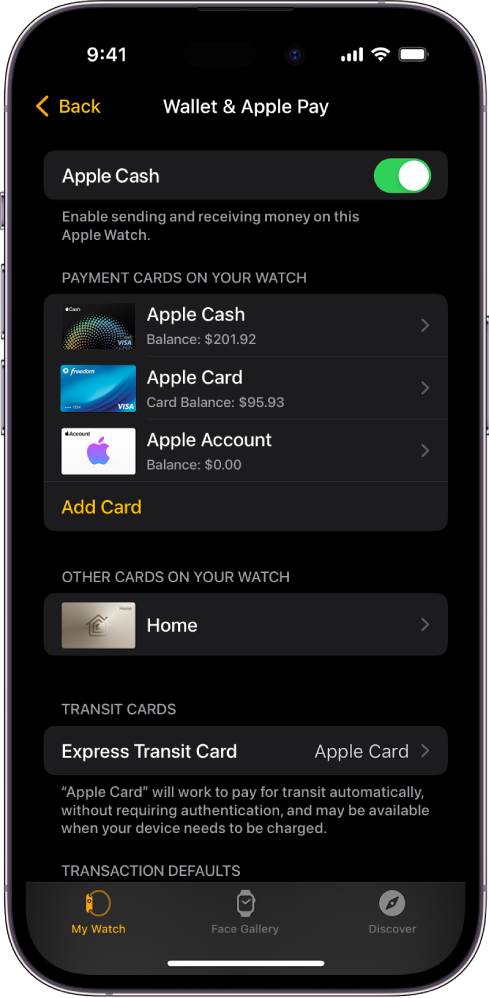
Dodajanje kartice v uro Apple Watch Ultra
Račun Apple, kreditne, debetne in kartice za javni prevoz lahko dodate kar v Apple Watch Ultra.
Odprite aplikacijo Wallet (Denarnica)
 v uri Apple Watch Ultra.
v uri Apple Watch Ultra.Tapnite
 , nato tapnite Add Card (Dodaj kartico).
, nato tapnite Add Card (Dodaj kartico).Izberite račun Apple, debetno ali kreditno kartico ali kartico za prevoz; nato sledite navodilom na zaslonu.
Izbira privzete kartice
Odprite aplikacijo Wallet (Denarnica)
 v uri Apple Watch Ultra.
v uri Apple Watch Ultra.Tapnite
 , tapnite Default Card (Privzeta kartica), in izberite kartico.
, tapnite Default Card (Privzeta kartica), in izberite kartico.
Lahko pa tudi odprete aplikacijo Apple Watch v napravi iPhone, tapnete My Watch (Moja ura), tapnete Wallet & Apple Pay (Denarnica in Apple Pay), tapnete kartico in nato Remove Card (Odstrani kartico).
Prerazporeditev plačilnih kartic
V uri Apple Watch Ultra odprite aplikacijo Wallet (Denarnica) ![]() , dotaknite se kartice in jo držite ter jo povlecite na nov položaj.
, dotaknite se kartice in jo držite ter jo povlecite na nov položaj.
Odstranjevanje kartice iz storitve Apple Pay
Odprite aplikacijo Wallet (Denarnica)
 v uri Apple Watch Ultra.
v uri Apple Watch Ultra.Tapnite, da izberete kartico.
Pomaknite se navzdol in nato tapnite Remove (Odstrani).
Lahko pa tudi odprete aplikacijo Apple Watch v napravi iPhone, tapnete My Watch (Moja ura), tapnete Wallet & Apple Pay (Denarnica in Apple Pay), tapnete kartico in nato Remove Card (Odstrani kartico).
Iskanje številke računa naprave za kartico
Ko opravite plačilo z uro Apple Watch Ultra, se številka računa naprave za kartico pošlje s plačilom trgovcu. Če želite najti zadnje štiri števke te številke, sledite tem korakom:
Odprite aplikacijo Wallet (Denarnica)
 v uri Apple Watch Ultra.
v uri Apple Watch Ultra.Tapnite kartico, da jo izberete, nato pa tapnite Card Details (Podrobnosti kartice).
Opomba: Če izberete Apple Card, morate vnesti geslo za uro Apple Watch Ultra, preden si lahko ogledate podrobnosti kartice.
Lahko pa tudi odprete aplikacijo Apple Watch v napravi iPhone, tapnete My Watch (Moja ura), tapnete Wallet & Apple Pay (Denarnica in Apple Pay) in tapnete kartico.
Spreminjanje privzetih podatkov o transakciji
Podatke o transakciji v aplikaciji lahko spremenite – vključno s privzeto kartico, naslovom za dostavo, e-poštnim naslovom in telefonsko številko.
Odprite aplikacijo Apple Watch v napravi iPhone.
Tapnite My Watch (Moja ura), tapnite Wallet & Apple Pay (Denarnica in Apple Pay), nato se pomaknite navzdol, da prikažete privzete transakcije.
Tapnite element, ki ga želite spremeniti.
Če izgubite uro Apple Watch Ultra ali vam jo ukradejo
Če izgubite uro Apple Watch Ultra ali vam jo ukradejo, imate te možnosti:
Postavite uro Apple Watch v način, da je izgubljena. Tako onemogočite možnost plačevanja iz ure Apple Watch Ultra .
Vpišite se v appleid.apple.com z računom Apple ID in odstranite možnost plačevanja s kreditnimi ali debetnimi karticami iz aplikacije Wallet.
V polju Devices (Naprave) izberite napravo in pod Apple Pay kliknite Remove Items (Odstrani postavke).
Pokličite izdajatelje kartic.